Bir ev Wi-Fi ağı kurun. ev wifi ağı
Konferansta, ağ sürücülerinin ayarlanması ve birden çok aygıtın birlikte çalışması için bağlanmasıyla ilgili sorular sıklıkla ortaya çıkar. Ancak, makalelerde yeni başlayanlar için bilgi nadiren verilmektedir. Bu malzeme serisiyle, boşluğu doldurmaya ve kullanıcıların ekipmanlarını verimli ve rahat bir şekilde kurmalarına yardımcı olmaya karar verdik. Son derece eksiksiz ve derin olduğunu iddia etmez, ancak geniş bir kullanıcı yelpazesi için yararlı olacağını umuyoruz.
Halihazırda bir bilgisayarınız veya dizüstü bilgisayarınız var, ancak bunun yeterli olmadığına ve daha ilginç cihazlar almanın zamanının geldiğine karar verdiniz - bir kablosuz yönlendirici, bir ağ sürücüsü, bir medya oynatıcı, bir IP kamera. Fikir kesinlikle fena değil, ancak daha önce yalnızca bir bilgisayarla çalıştıysanız, sayısız talimatı okumak çok zaman alacaktır. Evet ve biraz hazırlık gerektirebilir. Ama aslında, her şey o kadar korkutucu değil. Birçok cihazda hızlı kurulum için yerleşik "yardımcılar" bulunur ve ağ ayarları genellikle otomatik olarak yapılır.
Genel şema
Katılımcıların bir açıklaması ve bazı genel terimlerle başlayalım. İlk çizimi ZyXEL NBG460 açıklamasından aldık. Burada bir PC, bir ağ sürücüsü ve bir yazıcı, bir dizüstü bilgisayar, bir IPTV alıcı kutusu ve bir akıllı telefon bulabilirsiniz. Eksik olan tek şey bir oyun konsolu ve bir medya oynatıcı.
Tüm cihazları tek bir ev yerel ağına bağlayan ve İnternet bağlantısını sağlayan yönlendiricidir (genellikle yönlendirici olarak da adlandırılır). İnternet bağlantı seçenekleri değişebilir. Örneğin, Ethernet ("Internet-Beeline", Net-by-Net ve diğerleri), Wi-Fi veya 3G / 4G modem aracılığıyla, ADSL teknolojisini kullanarak telefon ("STREAM") veya kablo modem ("AKADO") aracılığıyla . Son iki seçenek, özel bir modem gerektirir. Çıkışta bir Ethernet bağlantı noktasına sahip ayrı bir cihaz olarak yapılabilir veya doğrudan yönlendiriciye yerleştirilebilir. Bu durumda, ikincisi genellikle başlıkta karşılık gelen bir öneke sahiptir.
Geniş alan ağından "İnternete" bağlanmak için bağlantı noktasının kendisine genellikle "WAN" denir. Yani, "büyük" ağa bağlanmak için. Ancak PC, NAS ve diğer kablolu cihazlar yerel / ev ağı segmentinde bulunur ve "LAN" (Yerel alan ağı) bağlantı noktalarına bağlanır. Yönlendiricinin modeline bağlı olarak, genellikle dört olmak üzere farklı bir sayı olabilir.
Ethernet teknolojisini kullanan kablolu bağlantılara ek olarak, HomePlug cihazları bağlamak için kullanılabilir - standart elektrik kabloları veya Wi-Fi yoluyla bir ağ - herkesin aşina olduğu bir kablosuz bağlantı (WLAN - Kablosuz LAN kombinasyonu genellikle bu ağ segmentini ifade etmek için kullanılır) ). Hepsi hız ve diğer özellikler bakımından farklılık gösterir.
| teknoloji | özellikler | Hız |
| Hızlı internet | Kablo (iki çift), 100 m'ye kadar | 100 Mb/sn |
| gigabit ethernet | Kablo (dört çift), 100 m'ye kadar | 1 Gb/sn |
| Ev Fişi* | Bir daire veya ofis içinde elektrik tesisatı | 200 Mbps'ye kadar |
| Wi-Fi 802.11g* | Radyo, 2,4 GHz, açık alanda 150 m | 54 Mb/sn |
| Wi-Fi 802.11n* | Radyo, 2,4 veya 5 GHz, açık alanda 300 m | 150/300/450 Mb/sn |
| * Bu teknolojiler için, çalışma aralığı garanti edilmez, çünkü önemli ölçüde dış etkenlere bağlıdır ve maksimum teorik hız belirtilir, pratikte genellikle 2-3 kat daha azdır | ||
Kablolu bağlantı noktası sayısını artırmak için (bazı durumlarda standart dört yeterli olmayabilir), ağ anahtarları kullanmanız gerektiğini unutmayın. 8 bağlantı noktası için ek bir model kurarak, bunlardan birini yönlendiriciye bağlarsınız ve kalan yedi tanesi cihazları bağlamak için kalır. Yani, yönlendirici ve anahtarı bağlamak için iki bağlantı noktası gerektiğinden toplam sayı altı artar. Anahtar, 100 megabit veya gigabit olabilir. Çalışan bir ağınız ve hıza uygun Hızlı Ethernet'li bir yönlendiriciniz varsa ancak yönlendiriciyi değiştirmeden masaüstü bilgisayarınız ile ağ depolaması arasında hızlı bir bağlantı sağlamak istiyorsanız ikinci seçenek kullanılabilir.
Genel olarak, bugün kablolu bağlantı noktalarından bahsedersek, elbette mümkün olduğunca gigabit bağlantıların kullanılması arzu edilir (özellikle onarımlar sırasında bir kablo döşeme projesi söz konusu olduğunda). Ancak bu, “İnternet hızını” hiçbir şekilde doğrudan etkilemeyecektir. Daha yüksek bir hızın gerekçelendirilebileceği tek yer, büyük miktarlarda hızlı bilgi alışverişini gerektiren yüksek performanslı cihazların (ve birden fazla olmalıdır) kablo bağlantısıdır.
Kablosuz söz konusu olduğunda, bugün 802.11g'ye kıyasla performans testlerinde 2-4 kat daha iyi sonuçlar veren ve genellikle daha iyi kapsama alanına sahip olan 802.11n teknolojisini destekleyen yönlendiriciler satın almanızı öneririz.
PPPoE / PPTP / L2TP üzerinden çalışan ve kendi kaynaklarından gelişmiş bir ağa sahip sağlayıcılar için, yönlendiricinin İnternet üzerinde eşzamanlı çalışmayı ve sağlayıcının ağına erişimi desteklemesi yararlı olacaktır.
Benzer bir açıklama IPTV ile çalışmak için de geçerlidir - ihtiyacınız varsa, yönlendirici bunu desteklemelidir. Doğru, hizmeti uygulamak için çok fazla seçenek var ve bu sorunun her bir sağlayıcı için ayrı ayrı açıklığa kavuşturulması gerekiyor.
Modele ve bağlantı türüne bağlı olarak farklı bağlantı modlarındaki performansın genel karşılaştırmasına gelince, kullanıcı 100 Mbps'ye kadar hızlar bekleyebilir. Sitedeki incelemelerde, genellikle farklı modlardaki test sonuçlarının sayısı verilir (yeni aygıt yazılımının piyasaya sürülmesiyle bunların önemli ölçüde değişebileceğini unutmayın).
Aslında, bir yönlendirici seçerken daha önemli bir konu, belirli bir sağlayıcıyla uyumlu olmasıdır. Maalesef bunu laboratuvarda yapılan testlerle cevaplamak mümkün değil. Bu durumda, ağınızın kullanıcılarının forumlarına ve önerilerine başvurmanızı öneririz, ancak en başarılı olanı, dairenizdeki performansı kontrol etme koşuluyla satın almayı tanımaktır. Bu durumda sağlayıcı tarafından sunulan yönlendirici sürümünün kesin bir artısı vardır - bir şey çalışmazsa, sağlayıcı bununla ilgilenecektir. Ancak genellikle daha az cihaz seçeneğine sahiptirler, modellerin kendileri daha az "ilginçtir" ve maliyet daha yüksektir.
yönlendirici kurma
Örnek olarak, Beeline İnternet sağlayıcısına bağlı ZyXEL NBG460N İnternet merkezi modelini kullanıyoruz. Bu sınıftaki herhangi bir cihazı kurmadan önce, üreticinin web sitesinde yeni bir üretici yazılımı/ürün yazılımı olup olmadığını kontrol etmeniz önerilir. İkinci önemli nokta, yönlendiriciye erişmek için yönetici şifresini değiştirmektir.

İnternetin kendisinin zaten üzerinde yapılandırılmış olduğuna inanıyoruz. Bunları burada açıklamak için çok fazla olası yapılandırma var. Sadece ana seçeneklerden bahsedeceğiz:
- kalıcı veya dinamik bir adresle doğrudan bağlantı (genellikle yönlendiricideki harici arabirimdeki MAC adresini değiştirmeniz veya fabrika sağlayıcısını bilgilendirmeniz gerekir);
- PPPoE üzerinden bağlantı - bir ad ve parola girmeniz gerekir;
- PPTP/L2TP üzerinden bağlantı - sunucu adresi veya adı, kullanıcı adı ve parolanın belirtilmesini gerektirir.
Özellikle ZyXEL ekipmanı için, onu kurmanın en kolay yolu, paket halindeki NetFriend programını çalıştırmak, bölgeyi, sağlayıcı adını ve hesap bilgilerini belirtmektir. Birkaç dakika içinde İnternet sizin için çalışıyor olacak.

Atılacak sonraki adımlar nelerdir? Belki de ilk adım, güvenli bir kablosuz ağ kurmaktır. Varsayılan olarak, yönlendiricilerde genellikle açık ağ radyosu etkindir. Bu, herkesin ona bağlanabileceği ve yalnızca İnternet kanalınızı kullanamayacağı, aynı zamanda muhtemelen bilgisayarlara erişebileceği anlamına gelir.

Bu nedenle, ağ adını orijinal bir adla değiştirmenizi ve WPA2-PSK AES modunu ayarlamanızı öneririz. Bu, günümüzün en güvenli seçeneğidir. Ve 802.11n ekipmanı için yalnızca maksimum performans sağlar. Diğer seçenekleri yalnızca bazı kablosuz cihazlarınız desteklemiyorsa kullanmalısınız. Ayrıca, WEP'in bugün güvenli olarak kabul edilemeyeceğini ve şifrenin karmaşık olması gerektiğini unutmayın - bir buçuk düzine rastgele karakter. Mobil cihazlara girmenin olası zorlukları, yüksek düzeyde ağ güvenliği ile dengelenir. Ve dizüstü bilgisayarlar ve PC'ler için, hızlı bağlantı için WPS teknolojisini kullanabilirsiniz - yönlendirici ve istemci üzerindeki bir düğmeye basmanız yeterlidir ve birkaç saniye içinde güvenli bir bağlantı kurulur.
802.11n performansını artırmak için erişim noktası ayarlarında "40" (veya "20/40") modunun etkinleştirilmesi önerilir, bu iki radyo kanalında çalışma anlamına gelir. Kablosuz adaptör takılı bir PC'de başlatılan inSSIDer programını kullanarak en boş kanalı seçebilirsiniz.
Tipik olarak, yönlendiricide bir DHCP sunucusu etkinleştirilir. Kendisine bağlı tüm cihazlar için IP adresi ayarlarını "dağıtır". Bu nedenle, onlar hakkında özel bir şey belirtmeye gerek yoktur. Sistemin otomatik olarak çalışmasına rağmen, daha sonra internetten erişmeniz gereken cihazlar için yönlendirici üzerinde sabit MAC-IP eşlemelerinin programlanmasını tavsiye ederiz. Bu, IP adreslerinin kalıcı olması ve port çeviri kurallarına yazılabilmesi için gereklidir.

Çoğu zaman, ev ağında kullanılan adres aralığı 192.168.0.* veya 192.168.1.* şeklindedir; burada "*", 1 (genellikle yönlendiricide) ile 254 arasında herhangi bir sayıdır. ağ bağlantısı durumunda veya ağ bağlantısı durumunda veya komut isteminde (Windows sistemleri için) ipconfig yazarak bilgisayarın adresi.
Bir MAC adresinin, herhangi bir ağ cihazının sahip olduğu bir fiziksel/donanım tanımlayıcı olduğunu hatırlayın. Çoğu zaman paketler ve kasalar üzerine bile yazılırlar. Resmi olarak, küresel ölçekte hepsi bireyseldir, ancak çoğu durumda aygıt sürücüsü ayarlarından değiştirilebilirler. 001020AABBCC veya 00:10:20:AA:BB:CC gibi onaltılık basamaklarla yazılmış altı bayt olarak temsil edilir.
Ele alınacak bir sonraki nokta, kalıcı / harici / beyaz bir adrestir. Bu kavramlar genellikle karıştırılır, bu nedenle pisliği temizlemek zorunludur. İnternete bağlanmak için bir yönlendirici kullanılması durumunda, WAN arayüzünün belirli bir IP adresi vardır. Ev ağınızın dışındaki tüm cihazlar tam olarak bu adresi görür ve dahili cihazlarınız hakkında hiçbir şey bilmez. Yönlendiricide kullanıcı için otomatik ve şeffaf bir şekilde çalışan ağ adresi çevirisi (NAT) teknolojisi, ağ paketlerini iletirken ve alırken dahili adreslerin harici adreslerle değiştirilmesi ve bunun tersi ile ilgilenir.
Buna karşılık, sağlayıcı tarafından verilen veya yapılandırması sırasında yönlendiricide belirtilmesi gereken bu adres, kalıcı veya dinamik olabilir. Bu seçenekler arasındaki tek fark isimlerinden kaynaklanmaktadır.
Ancak en büyük ilgi, harici/beyaz adres sorunudur. Bu terimler genellikle "İnternet üzerindeki herhangi bir yerden erişilebilen bir adres" olarak anlaşılır. Bir örnek, tek bir harici numaraya sahip bir ofis PBX'idir. Tüm aboneleri, dahili bir numarayı çevirerek birbirleriyle iletişim kurabilir. Ofis dışında bu numaraların hiçbir anlamı yoktur. Aynı zamanda sabit hatları da arayabilirler, ancak sabit hat numarasını çevirerek her belirli aboneye doğrudan ulaşmak imkansızdır. Buna karşılık, mini PBX'li bu ofis, kendi PBX'i ve başka bir santrali olan ofis binasının içine yerleştirilebilir.
Bu örnek, NAT teknolojisini kullanmanın nedenlerinden birini göstermektedir - hemen hemen her boyutta İnternet erişimi olan bir yerel ağınız olabilir, ancak genel genel listeden yalnızca bir adresi "harcayabilirsiniz". IPv6 protokolünün yeni versiyonuna geçişle birlikte bu sorun ortadan kalkabilir ancak bunun ne zaman olacağını kimse bilemez.
Görünüşe göre İnternet yine de çalışıyorsa, neden harici bir adrese ihtiyaç duyulabilir? Bu sorunun cevabı oldukça basit - yerel ağınıza internetten erişmek istiyorsanız, onu kullanmanız gerekir. Örneğin, bir FTP sunucusu oluşturmayı, bilgisayarınızda bir aile fotoğraf albümü bulunan bir Web sunucusunu barındırmayı veya ev ağ sürücünüzdeki dosyalara ofisten erişmeyi planlıyorsunuz. Bu sorunların başka şekillerde çözülebileceğini, ancak çok daha karmaşık ve pahalı olduklarını unutmayın.
Sağlayıcı tarafından size hangi adresin verildiği nasıl belirlenir? 10.*.*.* veya 172.(16…31).*.* veya 192.168.*.* gibi görünüyorsa, öncelikle yönlendiricinin harici adresine Web arabiriminin ilgili sayfasında bakmanız gerekir. , o zaman benzersiz bir şekilde « gri" olur ve ağınıza İnternetten erişmenin olağan yöntemlerini kullanarak ağınıza erişmeniz imkansızdır.
Yapılabilecek ikinci test, siteye gitmek ve bu hizmetin gösterdiği adresi yönlendiricideki adresinizle karşılaştırmaktır. Eşleşirlerse, o zaman şanslısın.
Birçok sağlayıcı, kullanıcılara harici bir dinamik adres sağlar. Bu durumda başka bir sorun ortaya çıkıyor - adres harici olmasına rağmen kalıcı değil ve ağ dışında bulmak imkansız. Bunu çözmek için çoğu yönlendiricide yerleşik olarak bulunan dinamik DNS hizmetini kullanmanız gerekir - bu, değiştiğinde yönlendiricinin IP adresine göre otomatik olarak yapılandırılacak kalıcı bir alan adı almanıza olanak tanır ve istediğiniz zaman kullanılabilir. ağınıza erişin.

DynDNS.org hizmetini tamamen ücretsiz olarak kullanabilirsiniz - herkese bir alan adı verilir. Kaydolmak için geçerli bir e-posta adresine ihtiyacınız olacak.
Yerel bir ağa erişmeye ek olarak, harici bir adres, mesajlaşma programları veya p2p ağları gibi belirli hizmetlerin performansını iyileştirmek için yararlı olabilir. Burada sadece harici bir adres olduğundan bahsettiğimizi ve bu durumda DynDNS kullanımının gerekli olmadığını unutmayın. Ancak, bazı önlemler almaya değer.
Ağ bağlantı noktası çevirisiyle ilgili. Buna bazen "port yönlendirme" veya "port açma" denir. Bu ayar, harici bir hedefin PC'nizde yönlendiricinin arkasında bulunan belirli bir programa bağlanmasına izin verir.

Ağ hizmetlerine bağlantının, IP adresi ve bağlantı noktası numarasının belirtilmesiyle gerçekleştiğini hatırlayın. Örneğin HTTP için 80, POP3 için 110 vb. Ancak standart programlardan bahsetmiyorsak, sayılar hemen hemen her olabilir (1025'ten 65535'e kadar) ve genellikle programın ayarlarında belirtilebilirler.
Bağlantı noktası çevirisini ayarlamak, yönlendiricinin harici adresine ve belirli bağlantı noktalarına gelen bir isteği yerel segmentte bulunan bir PC'ye aktarmanıza olanak tanır. Örneğin, bir PC'de bir Web sunucusu oluşturabilir ve bunun için 80 numaralı bağlantı noktasını "iletebilirsiniz". Yönlendirici modeline bağlı olarak, harici ve dahili numaralar farklı olabilir veya aynı olmalıdır. Ayrıca bazı bağlantı noktalarının (çoğunlukla 80, 8080, 23, 25) sağlayıcı tarafından güvenlik nedeniyle "girişte" engellendiğini belirtmekte fayda var. Bağlantı noktası çevirisini ayarladıktan sonra, PC'de yüklü olan program, yönlendiriciyi geçerek doğrudan İnternet bağlantısı varmış gibi davranmaya başlar. Böyle bir seçenek sağlanmışsa, programın kendisinde bağlantı noktası çevirisinin çalışmasını kontrol edin.
Port çevirisini ayarlarken "protocol" parametresiyle karşılaşabilirsiniz. TCP / IP içindeki iki protokolden bahsediyoruz - TCP'nin kendisi ve UDP. Çoğu durumda, ilki İnternet iletişimi için kullanılır. UDP ihtiyacı genellikle programların açıklamasında belirtilir. Yönlendiricide böyle bir parametre yoksa, her iki protokol aynı anda yayınlanır.
Bazı programlar, UPnP protokolünün bağlantı noktalarını kendileri için otomatik olarak açmasını destekler. Bununla birlikte, güvenlik açısından, bunu yapmamak daha iyidir, çünkü "basitliğin" de bir dezavantajı vardır - kontrolsüz erişim.

Bazı durumlarda, cihaz işlem günlük dosyalarının e-posta adresinize düzenli olarak gönderilmesini ayarlamanız da yararlı olacaktır. Doğru, burada İnternet bağlantısı yoksa harici bir sunucuya hiçbir şeyin gönderilemeyeceğini anlamalısınız. Günlüklerde tarih ve saati doğru şekilde görüntülemek için, yönlendiricinin İnternet üzerinden senkronize edilebilen yerleşik bir saati vardır.
Nadiren kullanılan başka bir özellik, yönlendiriciyi İnternet'ten yapılandırmak için web arayüzüne erişim izinleridir. Bunu sadece acil durumlarda yapmalısınız ve erişim için gerçekten karmaşık bir şifre belirlemeyi unutmayın.
Şimdiye kadar elimizde:
- İnternete bağlı yönlendirici;
- güvenli Wi-Fi ağı;
- yerel ağda adres dağıtım hizmeti;
- internetten ağ erişimi için yapılandırılmış DynDNS;
- hizmetleri bir bilgisayarda veya diğer cihazlarda çalıştırmak için bağlantı noktası çevirisi.
Bir sonraki yazıda, ağ sürücülerini kurmaktan bahsedeceğiz.
Bağlı bir yerel alan ağının avantajları oldukça belirgindir çünkü bu ağ sayesinde ağ kullanıcıları kendilerine sunulan dosyaları paylaşabilir. Ayrıca oyunseverler yerel ağı en iyi şekilde kurarak çeşitli nişancılık ya da MMORPG oyunlarını birbirleriyle oynama imkanına sahip olacaklar.
Yerel bir ağ kurmak çok fazla zorluğa neden olmaz. İki veya daha fazla bilgisayarın zaten bir yönlendirici aracılığıyla İnternet'e erişimi varsa, bunlar zaten birbirine bağlıdır. Bu tür cihazların senkronizasyonunda, her ikisinin de ethernet kablosuyla bağlı olması veya birinin wi-fi ile bağlı olması farketmez. Hakkında, bir yönlendirici aracılığıyla bir ev wifi ağı nasıl oluşturulur ve ardından yapılandırılır, bu yazıda konuşalım.
Bir yıldız ağı oluşturmak
Bir yönlendirici aracılığıyla bir ev ağı oluşturmak için gerekli cihazları buna bağlamanız gerekir. Ayrıca kablosuz Wi-Fi bağlantısı kullanmak da mümkündür. Ev ağı üzerindenwifi yönlendirici genellikle belirli bir prensibe göre oluşturulur. Bu prensibe yıldız prensibi denir. Cephaneliğinde internete erişme işlevine sahip her türlü cihazı tek bir yönlendiriciye bağlamanın mümkün olduğu gerçeğiyle ifade edilmektedir.
Bağlı çevre birimlerine sahip bir yönlendirici, yalnızca ağ ağına erişim sağlamakla kalmaz, aynı zamanda tüm birimleri entegre eder. Örneğin, aynı yönlendiriciye bir konsol, bir bilgisayar ve bir dizüstü bilgisayar bağlayarak, kullanıcılar aynı oyunu (versiyonu destekleniyorsa, hem konsol cihazlarında hem de bilgisayarlarda) herhangi bir ek sunucu oluşturmadan oynama şansına sahip olurlar. tüm oyuncular için girin.
Tahmin edebileceğiniz gibi, yıldızımızın tüm uzuvlarının ana bağlantı elemanı yönlendiricidir, bu nedenle oluşturmak için yerel alan ağıWifi akıllıca seçilmesi gerekir. Her şeyden önce, size İnternet trafiği sağlayan sağlayıcı tarafından ne tür bir bağlantı kullanıldığını bulmanız gerekir:
- kablo;
- telefon;
Kablo tipi ağ bağlantısı kullanılıyorsa WAN konnektörlü bir cihaz, telefon bağlantısı varsa ADSL çıkışlı bir yönlendirici seçmelisiniz.
Cihazların yönlendiricimizle olan bağlantısına geçelim. Böylece kullanıcı, bağlantı türü için tanımlanmış bir yönlendirici seçmiştir. Şimdi gözlerini yönlendiricinin ağ bağlantı noktalarına çevirmesi gerekiyor.
Kural olarak (belirli bir modele bağlı olarak) modemin arkasında bulunurlar. Ağın bağlı olduğu bağlantı noktası kablo, sırayla, kullanıcının İnternet'e erişmesini sağlayan, WAN bağlantı noktası olarak adlandırılır. Belirtilen portun yanında bulunan ve birbirinden farklı olmayan portlara LAN portları denir.
Aynı kabloyu kullanarak yönlendiriciye bağlanmak üzere tasarlanmıştır. bağlantılar ağa erişme işlevine sahip kullanıcının kullanabileceği tüm cihazlar. Kullanıcının tek bir ev yerel ağında birleştirmeyi planladığı çok sayıda çevresel İnternet cihazınız varsa, mümkün olduğu kadar çok özel LAN bağlantı noktasıyla donatılmış bir yönlendirici modeli almanız gerektiğine dikkat edilmelidir, aksi takdirde yapmanız gerekecek özel ağ anahtarları satın alın. Belirtilen ağ anahtarının varlığı, kullanıcıya, biri yönlendiriciye bağlanacak ve diğer yedisi kullanıcıya cihazlarını bağlaması için sağlanan sekiz ek LAN bağlantı noktası fırsatı verir.
Bir ağ anahtarının kullanılması, kullanıcının yüksek hızlı bir ağ bağlantısına ihtiyaç duyması durumunda da haklı çıkar. diskİle bilgisayar. Yönlendiricinin kendisinin hız göstergelerinin böyle bir bağlantıdan düşmeyeceğine dikkat edilmelidir.
İlk bağlantı adımı
TP-Link'ten bir yönlendirici örneğini kullanarak, yerel bir ağ oluşturmanın ve bir ağa bağlanmanın ana yönlerini ele alacağız " İnternet". Biri yönlendiricimize kablo ile bağlayacağımız, diğeri ise kablosuz ağ üzerinden senkronize olacak iki bilgisayarı ele alalım (bunun olup olmadığı sorusuna). kablosuz lan nasıl oluşturulur). Yerel ağ yapılandırmasının, onu daha fazla cihaz için oluşturmanıza izin verdiğini unutmayın.
Yönlendiricinin bir ağ bağlantısına sahip olduğundan emin olduktan sonra, bilgisayarlar arasında sorunsuz veri alışverişi ve sonuç olarak her bilgisayarda depolanan tüm kaynaklara erişim için gerekli olan, ona bağlı bilgisayarlarda paylaşılan erişimi açalım.
Yönlendiricinin İnternet bağlantılarını kontrol ederken, WAN bağlantı noktasına bağlı kablonun ucunun, titreyerek sorunsuz bir bağlantı olduğunu gösteren bir gösterge olduğundan emin olun. İstediğiniz titremeyi görmüyorsanız, yönlendiriciyi yeniden başlatmayı deneyebilirsiniz. Belirli yönlendirici modeliniz için üreticinin resmi web sitesinden indirerek yönlendiriciniz için en son yazılımı yükleyin.
Şimdi bilgisayarlarımızın bağlantısının en uygun durumunu kontrol ediyoruz. Kontrol etmek için PC'ler arasında bir ping yapmanız gerekir. Yönlendirici ayarları web arayüzüne gidip ana ayarlarına giderek her bilgisayarın IP adresini bulun. Bunu yapmak için, tarayıcınızın adres çubuğuna “192.168.1.1” girin ve daha önce belirlediğiniz kullanıcı adını ve şifreyi girin, eğer ayarlanmamışsa, standart kullanıcı adı ve şifre genellikle tarayıcının üzerinde bulunan bir çıkartmada görüntülenebilir. geri veya alt yönlendirici.
Yönlendirici ayarlarında “DHCP” adlı bölümü açarak, ağa daha fazla erişim için yönlendirici ile önceden senkronize edilmiş tüm cihazları bulacaksınız.
Daha sonra bu PC veya dizüstü bilgisayara ping atmak için ikinci bilgisayarın IP adresini hatırlıyoruz.
Ardından ekranın sol alt tarafında bulunan "Başlat" düğmesine tıklayın ve arama kutusuna programın adını "cmd" yazın. Belirtilen yardımcı programı bulup çalıştırdıktan sonra, önünüzde komut satırına "ping" komutunu girmeniz ve klavyenizdeki o ikinci bilgisayarın adresini yazmanız gereken bir pencere açılacaktır. Bir önceki aşamada, yönlendirici ayarlarına girdiğimizde adresini hatırladık.
Klavyenizdeki "Enter" tuşuna basın ve yapılan işlemlerin sonucuna bakın. Veri paketleri alışverişinin başarılı olduğunu görüyoruz, bu nedenle yerel bir ağ oluşturmanın bir sonraki adımına, yani bir yönlendirici aracılığıyla bir ev yerel ağı kurmaya geçiyoruz.

Bağlantının ikinci aşaması
Öncelikle bilgisayarların hangi çalışma grubuna bağlı olduğunu öğreniyoruz, ardından Latin klavye düzenini kullanarak her birinin adını belirliyoruz.
PC'ler isimlendirildikten sonra:
- ondan önce "Başlat" düğmesine tıklayarak "Denetim Masası"nı açın;
- "Ağ Kontrol Merkezi"ne gidin.
- "Ana ağ" öğesinin parametrelerde belirtildiğinden emin olduktan sonra, belirtilen işlemleri onaylamak için yönlendirici aracılığıyla yerel ağ yaratıldı.
Görünen pencerede daha fazla yapılandırma herhangi bir zorluğa neden olmaz, çünkü arayüzü kullanıcıya ihtiyaçlarını karşılamak için hangi onay kutularını işaretlemesinin daha uygun olduğunu söyler.
Tüm ağ parametrelerini belirledikten sonra, bilgisayarların her birini yeniden başlatmalısınız. İşletim sistemini başlattıktan sonra, "Bilgisayarım"a gidin ve "" seçeneğine giderek yerel ağı kontrol edin. Açık»Bağlı tüm bilgisayarları görüyoruz.
Yazıcıyı yönlendiriciye bağlayıp ağ yapıyoruz
oluşturmak için ağ yazıcıyı bir yönlendiriciye bağlayarak, ikincisinin yönlendirici panelinde bulunan özel bir USB bağlantı noktasına sahip olması gerekir.
Denetim Masası'na gidin ve Aygıtlar ve Yazıcılar'a tıklayın. Yazıcıyı kurma eylemini içeren düğmeye tıklayın.
Eklenecek yazıcı türünün seçildiği bir pencere göründüğünde, “yerel” de dururuz. için yeni bir bağlantı noktası oluşturarak yönlendirici, standart TCP bağlantı noktası türünü belirtin. "İleri" tıklandığında, adres giriş satırları görünecektir. Bizim durumumuzda bu adres, yönlendirici ayarları web arayüzüne (192.168.1.1) gitmek için tarayıcının adres çubuğuna girdiğimiz adresle aynıdır.
Belirtilen ayarları kabul ettikten sonra, bilgisayar yazıcının bağlı olduğu bağlantı noktasının yeni yapılandırmalarını kaydedene kadar bir süre beklemelisiniz.
Açılan yeni pencerede “Ayarlar” düğmesine tıklayarak yazıcınızın modelini seçin. Oluşturulan ağ yazıcısının adını daha sonra değiştirebilirsiniz. Ayarları tamamladıktan sonra "Bitir" düğmesine tıklayın.
Yukarıdaki adımları tamamladıktan sonra, bağlı olanı kullanmaya başlayabilirsiniz. cihazlar bir test sayfası yazdırarak.
İyi günler!
Eh, eğer geçen yüzyılın 90'larında bir bilgisayar bir lüksse, şimdi birçok insanın evinde bir değil, birkaç bilgisayarı / dizüstü bilgisayarı var. Bilgisayarları yerel bir ağa bağlarsanız (sadece 2 cihazın bile olacağı), yadsınamaz avantajlar elde edebilirsiniz:
- başka bir bilgisayarda bulunan dosyaları açma, onlarla çalışma vb. Artık bir flash sürücü veya disk ile ileri geri koşmanıza gerek yok;
- bir ağ yazıcısı (tarayıcı, CD / DVD sürücüsü vb.) oluşturma ve bunu yerel ağdaki tüm bilgisayarlardan kullanma yeteneği;
- ağ oyunları oynama yeteneği (bu, hakkında uzun süre konuşulabilecek ayrı ve en ilginç bir fırsattır).
Bu makalede, tüm acemi kullanıcılar için yararlı olacak bir ev yerel ağı oluşturma (ve kurma) konusunu ele almak istedim. Adım adım analiz yolunu izleyeceğim, bir PC'yi diğerine bağlama sorusuyla başlayacağım, ardından Windows'u kurmayı ve aslında nasıl paylaşacağımı (yerel ağda kullanılabilir hale getireceğim) düşüneceğim. klasörler, yazıcılar vb. Bu yüzden...
Bir ev yerel ağı oluştururken, çoğunlukla iki seçenek kullanılır:
- bir kablo kullanarak iki bilgisayarı (PC'den dizüstü bilgisayara, PC'den PC'ye vb.) bağlayın (buna genellikle bükümlü çift denir);
- özel olsun Wi-Fi yönlendirici adı verilen "kutu". Bir PC, bir ağ kablosu kullanılarak yönlendiriciye bağlanır ve dizüstü bilgisayarlar, telefonlar, tabletler vb. cihazlar, Wi-Fi (günümüzde en popüler seçenek) aracılığıyla İnternet erişimi sağlar.
Seçenek 1 - bükümlü çift kullanarak 2 PC'yi bağlama
Artıları: basitlik ve ucuzluk (2 şeye ihtiyacınız var: bir ağ kartı ve bir ağ kablosu); her yönlendiricinin yayınlayamayacağı kadar yüksek bir hız, odada daha az sayıda radyo dalgası sağlar.
Eksileri: fazladan kablolar kafa karışıklığına neden olur, araya girer; Windows işletim sistemini yeniden yükledikten sonra - ağ kurulumu yeniden gereklidir; İnternet erişiminin ikinci PC'de (2) olması için ilk PC'nin (1) etkinleştirilmesi gerekir.
Neye ihtiyaç var: her PC'nin bir ağ kartına, bir ağ kablosuna sahip olması. Bir yerel ağa 2'den fazla PC bağlamayı planlıyorsanız (veya bir PC aynı anda İnternet'e bağlıysa ve yerel ağdaysa), PC'lerden birinde 2-3 veya daha fazla ağ kartı olmalıdır.
Genel olarak, her iki bilgisayarda da ağ kartları varsa ve sizin de bir ağ kablonuz (Ethernet kablosu olarak da adlandırılır) varsa, bunları onunla bağlamak zor değildir. Burada dikkate alınacak pek bir şey olduğunu düşünmüyorum.
Not: Ağ kartlarına bir kablo bağladığınızda genellikle yeşil (sarı) LED'in yanmaya başladığını lütfen unutmayın.

Bir diğer önemli nokta!
Satılık ağ kabloları farklıdır: sadece renk ve uzunluk olarak değil. Gerçek şu ki, bilgisayarı bilgisayara bağlamak için kablolar var ve bilgisayarı yönlendiriciye bağlamak için kullanılanlar da var.
görevimiz için gerekli geçti ağ kablosu (veya preslenmiş kablo çapraz bir şekilde- burada kim diyor).
Çapraz kabloda - uç konektörlerde sarı ve yeşil çiftler ters çevrilir; standartta (PC'yi yönlendiriciye bağlamak için) - kontakların renkleri aynıdır.

Genel olarak, çalışan iki bilgisayar açıksa, bunları bir kabloyla bağladınız (ağ kartlarındaki LED'ler yanıp sönüyor), saatin yanındaki ağ simgesi kırmızı çarpı göstermeyi durdurdu - bu, bilgisayarın ağı bulduğu ve yapılandırılmasını bekliyor. Bu makalenin ikinci bölümünde yapacağımız şey bu.
Seçenek 2 - 2-3 veya daha fazla bilgisayarı bir yönlendirici kullanarak bağlama
Artıları: çoğu cihaz: telefonlar, tabletler, dizüstü bilgisayarlar vb. bir Wi-Fi ağına erişebilir; Windows'u yeniden yükledikten sonra "ayak altında" daha az kablo - İnternet çalışacaktır.
Eksileri: bir yönlendirici satın alınması (sonuçta, bazı modeller ucuz olmaktan uzaktır); "karmaşık" cihaz kurulumu; yönlendirici radyo dalgaları, daha düşük ping ve donmalar (yönlendirici yükle baş edemiyorsa).
İhtiyacınız olan şey: bir yönlendirici (genellikle bir PC'yi bağlamak için bir ağ kablosuyla birlikte gelir).
Yönlendirici bağlantısıyla, kural olarak, büyük sorunlar da yoktur: İnternet sağlayıcısından gelen kablo özel olarak bağlanır. yönlendirici konektörü (genellikle "İnternet" olarak adlandırılır) ve yerel PC'ler diğer konektörlere ("Lan-portları") bağlanır. Onlar. yönlendirici bir aracı olur (Aşağıdaki ekran görüntüsünde örnek bir şema gösterilmektedir. Bu arada, bu şemada sağda bir modem olmayabilir, hepsi İnternet bağlantınıza bağlıdır) .

Bu arada, yönlendirici kasasındaki LED'lere dikkat edin: İnternet kablosunu sağlayıcıdan, yerel PC'den bağladığınızda, yanıp sönmeleri ve yanıp sönmeleri gerekir. Genel olarak, bir Wi-Fi yönlendirici kurmak ayrı bir büyük konudur ve ayrıca her yönlendirici için talimatlar biraz farklı olacaktır. Bu nedenle, tek bir makalede evrensel tavsiyeler vermek pek mümkün değil ...
Bu arada, bir yönlendirici aracılığıyla bağlanırken, yerel ağ genellikle otomatik olarak yapılandırılır (yani, bir ağ kablosuyla bağlanan tüm bilgisayarlar zaten yerel ağda olmalıdır, birkaç küçük dokunuş olacaktır (bunlar hakkında aşağıda)) . Bundan sonraki asıl görev, bir Wi-Fi bağlantısı kurmak ve İnternete erişim sağlamaktır. Ama beri bu makale yerel ağ hakkında, buna odaklanmıyorum ...
LAN kurulumu (Windows 7, 8, 10)
Makalenin bu alt bölümünde, yerel ağınızın nasıl organize edildiğinden bağımsız olarak evrensel talimatlar vereceğim: bir ağ kablosuyla veya bir yönlendirici kullanarak. Ayarların belirli bir seçenekle ilgili olduğu yerlerde - notlar olacaktır.
Not: tüm ayarlar Windows 7, 8, 8.1, 10 için geçerlidir.
Bilgisayar adı ve çalışma grubu
Alegori: her kişinin kendi adı, soyadı, soyadı, doğum tarihi, şehri vb. - İki kişi aynı değildir. Ağda aynıdır - aynı ada sahip bilgisayarlar olmamalıdır ...
Yerel bir ağ kurarken yapılacak ilk şey, kontrol etmek ve yapılandırmaktır. çalışma grubu adı Ve bilgisayar adı. Üstelik bunu yerel ağdaki her bilgisayarda yapmanız gerekiyor!
Bilgisayar adını öğrenmek için şu adresten Windows Denetim Masası'nı açın: Denetim Masası\Sistem ve Güvenlik\Sistem (aşağıdaki ekran). Ardından, aşağıdakilerden emin olun:
- PC adı ve köle. grup Latince olmalıdır;
- yerel ağdaki her PC / dizüstü bilgisayarın kendine ait olması gerekir benzersiz isim(örneğin: PC1, PC2, PC3);
- Her PC/Dizüstü bilgisayarda olması gereken aynı çalışma grubu (örneğin: ÇALIŞMA GRUBU).
Adı ve çalışma grubunu değiştirmek için - "Ayarları değiştir" düğmesine tıklayın.


Çalışma grubunu ve PC adını değiştirin
Genel olarak yukarıdaki gereksinimlere uygun tüm isimleri getirdiğinizde kurulumun bir sonraki adımına ilerleyebilirsiniz.
Yazıcı ve klasör paylaşımını açın
Bir yönlendirici üzerinden bağlanmak için alakalı ve doğrudan ...
Windows 7'de ortaya çıkan bu yenilik, sözde işletim sistemi için daha fazla güvenlik sağlıyor (bence, yalnızca ek yerel ağ ayarlarına ihtiyaç yaratıyor). Sonuç olarak, Windows varsayılan olarak güvenlik ilkesi "yumuşatılana" kadar klasörleri, yazıcıyı vb. açma ve paylaşma erişimini engeller ve bunlara izin vermez.
Bu kilidi kaldırmak ve paylaşımı etkinleştirmek için yapmanız gerekenler:

IP adresleri, DNS, maskeler, ağ geçitleri ayarlama
Yönlendirici kullanılarak düzenlenen bir ağ için
Genel olarak, bir yönlendirici kullanılarak yerel bir ağa bağlı PC'ler için genellikle hiçbir şeyin yapılandırılması gerekmez (her şey varsayılan olarak çalışır). Bir sorun varsa, her ihtimale karşı içeri girip bağlantı özelliklerini kontrol etmenizi öneririm.
Bunu yapmak için önce açmanız gerekir "ağ bağlantıları" . Bu basitçe yapılır:
- önce pencereyi aç "Koşmak"- düğmelerin kombinasyonu Kazan + R;
- sonra komutu girin ncpa.cpl ve bas Girmek(Windows 7, 8, 10'un tüm sürümlerinde çalışır).

Ağ bağlantıları nasıl açılır // ncpa.cpl

Yerel Ağ Bağlantısı Özellikleri

PC'yi PC'ye ağ kablosuyla bağlamak için
Bilgisayar 1
PC 1 derken, iki ağ kartı olan bir bilgisayarı kastediyorum: bunlardan biri ISP'nin İnternet kablosuna bağlı, ikincisi ise PC 2'ye giden bir yerel ağ kablosu.
Not: Bununla birlikte, sağlayıcıdan İnternet kablosu olması gerekmez. Orada değilse, PC 1 ve PC 2'yi seçin - keyfi olarak ...
Ve böylece açıyoruz ağ LAN bağlantı özellikleri(bu nasıl yapılır - makalenin biraz yukarısına bakın).
- IP adresi: 192.168.0.1;
- alt ağ maskesi: 255.255.255.0 (aşağıdaki ekran görüntüsüne bakın);
- ayarlarınızı kaydedin.

İÇİNDE IP sürüm 4'ün özellikleri (TCP/IPv4) ikinci PC, aşağıdaki parametreleri ayarlamanız gerekir:
- IP adresi: 192.168.0.2,
- alt ağ maskesi: 255.255.255.0;
- varsayılan ağ geçidi: 192.168.0.1;
- tercih edilen DNS sunucusu: 192.168.0.1 (aşağıdaki ekran görüntüsüne bakın);
- ayarlarınızı kaydedin.

Aslında, yerel ağ kurulumunun kendisi bitti. Artık en ilginç kısma geçebilirsiniz - yerel ağın paylaşılan kaynaklarını paylaşma ve kullanma. Tam olarak ne için gidiyorduk...
İnternet erişimini ikinci bir bilgisayarda paylaşma
Doğrudan LAN kablosuyla bağlanan PC'ler için geçerlidir...
PC 1'i yapılandırmanız gerekir (yani, sağlayıcının İnternet kablosunun bağlı olduğu PC).
önce açıyoruz ağ bağlantıları : basın kombinasyonu Kazan + R, girmek ncpa.cpl, Daha öte Girmek .

Ağ bağlantıları nasıl açılır //ncpa.cpl
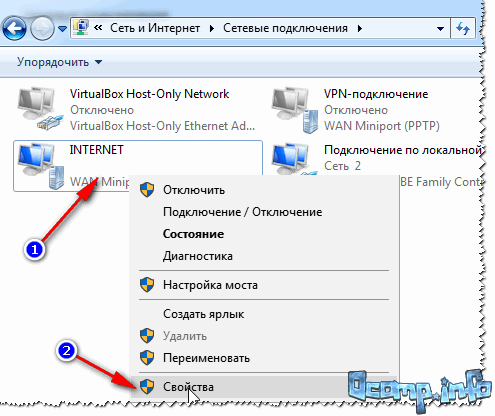
Ardından, sekmeyi açın "Erişim" ve yanındaki kutuyu işaretleyin "Diğer ağ kullanıcılarının bu bilgisayarın İnternet bağlantısını kullanmasına izin ver" . Ayarlarınızı kaydedin.

Diğer kullanıcıların internete erişmesine izin ver
Her şey doğru yapılırsa, İnternet her iki bilgisayarda da olacaktır.
Not: Tabii ki PC 2 - PC 1'de internetin olması için PC 1 açık olmalıdır! Bu arada, bu tür bir yerel ağın rahatsızlıklarından biri, bir yönlendirici aracılığıyla bağlandığında - İnternet, hangi PC'nin açık / kapalı olduğundan bağımsız olacaktır.
Genel erişim için klasörleri/dosyaları paylaşma


3) Çözünürlüğü ayarlayın: oku veya oku ve yaz.
Not:
- okumasına izin verildi: kullanıcılar dosyalarınızı yalnızca kendilerine kopyalayabilir (ne silebilir ne de değiştirebilir - yapamazlar!);
- okuma ve yazmaya izin verilir: LAN kullanıcıları, klasörlerdeki dosyalar üzerinde tam kontrole sahip olacaktır: tüm dosyaları silebilir, herhangi birini değiştirebilir, vb. Genel olarak, önemli ve büyük klasörlere bu tür erişim verilmesini önermem (dosyaları aktarmak için, tam erişim verdiğiniz ayrı bir klasöre sahip olmak daha iyidir).


5) Birkaç saniye sonra Windows, klasörün paylaşıldığını bildirecektir. Yani her şey yolunda gitti.

6) Klasöre erişmek için:
- gezgini aç;
- ardından "Ağ" sekmesini açın (solda, pencerenin altında);
- açık bilgisayar adı, klasörün paylaşıldığı. Aşağıdaki ekran görüntüsünde görebileceğiniz gibi, paylaşılır, içine girebilir ve herhangi bir dosyayı kopyalamaya (okumaya) başlayabilirsiniz.

Yazıcı paylaşımı (paylaşılan ağ yazıcısı)
1) Yapılacak ilk şey kontrol panelini açmaktır: kontrol paneli/donanım ve ses/cihazlar ve yazıcılar.
3) Ardından sekmeyi açın "Erişim" ve kutuyu işaretleyin "Bu yazıcıyı paylaşıyor" . Ayarları kaydedin (aşağıdaki ekran görüntüsüne bakın). Aslında, artık yazıcı paylaşılıyor ve yerel ağdaki diğer PC'ler / dizüstü bilgisayarlar / tabletler ve diğer cihazlar tarafından kullanılabilir.

Yazıcı nasıl paylaşılır
4) Bir ağ yazıcısına bağlanmak için kondüktör, seçme bilgisayar adı , yazıcının paylaşıldığı. Sonra onu görmelisin: üzerine tıkla Sağ fare tuşu ve menüden seçeneği seçin bağlantılar .

Bir ağ yazıcısı nasıl bağlanır
5) Ardından herhangi bir belgeyi açabilir, Ctrl+P (Dosya/Yazdır) tuşlarına basabilir ve bir arkadaş sayfası yazdırmayı deneyebilirsiniz.
Not: Varsayılan olarak, Windows genellikle farklı bir yazıcı listeler (ağ üzerinden bağladığınız yazıcıyı değil). Yazdırırken unutmayın - değiştirin.
Yerel ağ yazıcısıyla ilgili olarak - Bu konuyla ilgili ayrıntılı makalemi okumanızı tavsiye ederim. Bazı noktaları daha ayrıntılı olarak ele alır. Bağlantı aşağıda.
Bir ağ yazıcısı "oluşturma" -
Bununla ilgili makaleyi bitiriyorum. İyi şanslar ve hızlı kurulum.
Bir yönlendirici aracılığıyla yerel bir ağın nasıl kurulacağını ve bunun ne olduğunu bulalım, çünkü apartmandaki birçok kişinin Wi-Fi ile bağlı birkaç bilgisayarı var ve hatta herkesin bir aygıtı var: bir tablet, bir akıllı telefon, bir kanepede uzanmanın uygun olduğu masaüstü. Ancak bir fotoğrafı veya şarkıyı bir bilgisayardan diğerine veya örneğin bir telefondan tablete veya bir masaüstü bilgisayara aktarmak istediğinizde ne kadar rahatsız edicidir, çünkü bunu Wi- üzerinden o kadar kolay yapamazsınız. Fi. Bu durumda, kablolar veya flash sürücülerle uğraşmanız, bluetooth aramanız gerekir, ancak gerçek şu ki, WiFi yönlendiriciniz aslında tek bir düğümdür, bu cihazları tek bir yerel Wi-Fi ev ağına bağlayan bir sunucudur! Bu yazıda size bir yönlendirici aracılığıyla nasıl LAN bağlantısı oluşturacağınızı anlatacağım ve artık telefonunuzdan bir flash sürücüye ve kablolara gitmenize gerek kalmayacak, bunu en sevdiğiniz kanepede uzanırken yapabilir, dosyaları aktarabilirsiniz. gereksiz hareketler yapmadan paylaşılan ağ depolamasını kullanarak Wi-Fi.Fi aracılığıyla cihazdan cihaza.
Çeşitli cihazları bir WiFi yönlendirici aracılığıyla yerel ağa bağlama şeması.
Yerel ağ ve buna neden ihtiyacımız olabileceği hakkında birkaç söz daha söyleyelim. Kablosuz bir yerel alan ağı, esasen, birkaç bilgisayar cihazının bu durumda bir sunucu olarak bir wifi yönlendirici olan Wi-Fi aracılığıyla bağlanması sonucunda oluşan bir tür ağ veri deposudur. Amacı sadece dosya aktarmak değil, aynı zamanda ona bağlı tüm cihazların birbirleriyle iletişim kurmaktır, onu kullanarak komşu odalardan iletişim kurabilir, Counter-Strike gibi ağ oyunları oynayabilir ve ayrıca diğer dijital cihazları bağlayabilirsiniz. örneğin bir ağ yazıcısı, tarayıcı, kamera ve yönlendiriciye Wi-Fi aracılığıyla bağlanabilen diğer cihazlarla bağlantı oluşturun.
Ayarlar
Ve böylece, ne, neden ve ne için anladık, hadi yerel ağı kurmaya başlayalım. Bu ayar, yeni Windows 10 dahil herhangi bir Windows işletim sisteminde benzer şekilde gerçekleştirilir. Yerel bir ağ bağlantısı kurmak bizim için kolaydır, gerçek şu ki, bir WiFi Yönlendirici kullanıyorsanız, o zaman zaten ona sahipsiniz ve yapılandırdınız. sadece bunu bilmiyordum! Bilgisayarlardaki tüm gerekli klasörlere yalnızca paylaşılan bir erişim oluşturmamız gerekiyor ve bunlar otomatik olarak Wi-Fi aracılığıyla ağ depolama alanına gidecek.
Ağ ve Paylaşım Denetimi Bağlantı Merkezi'ni açın.

Yerel Ağ Bağlantı Merkezini veya Paylaşım Merkezini açmak için görev çubuğundaki ağ simgesine LMB veya RMB (Sağ veya Sol Tıklama) ile tıklayın.
“Ağ ve Paylaşım Yönetimi Bağlantı Merkezi”nde aktif ağımızın “Ev Ağı” olup olmadığını kontrol ediyoruz, bir ev yapılmalı:

En üstte kalın, WiFi ağımızın adını gösterir.
Başka bir ağ türü belirtilebilir: "Kurumsal ağ" veya "Genel ağ", bu durumda, ada sahip bağlantıya tıklayın ve ağ türünü değiştirin:



Ev Grubundaki şifreyi kendimiz için kaydediyoruz, Bitti'yi tıklayın.
Artık ev yerel ağımız oluşturuldu ve ona Wi-Fi ile bağlanabiliyoruz.
LAN şifresini değiştirme
Bu karalamaları ezberlemekten hoşlanmıyorsanız, kendi şifrenizi belirleyebilirsiniz.


Dosya paylaşımını aç
Ağ depolamamız zaten kuruldu, ancak yapılması gereken önemli bir şey var, gerçek şu ki, bilgisayarlardaki tüm dosya ve klasörlere erişim varsayılan olarak sağlanmıyor ve bu manuel olarak yapılmalıdır. Parola korumalı ve parolasız olmak üzere iki seçenek vardır. Ev için elbette şifrelerle uğraşmamak uygun, bu seçeneği değerlendireceğiz.
Dosyalar için şifreyi devre dışı bırak
Ev grubu parametrelerindeki değişikliği yukarıda açıklandığı gibi açıyoruz.

"Gelişmiş paylaşım ayarlarını değiştir"i tıklayın.

İki grubu da açalım.



İlk grubun parametrelerini "Genel" grubunda doldurduk, her şeyi aynı şekilde doldurun, bu grup PC'nizde birkaç hesabınız olduğunda amaçlanmaktadır.
Paylaşılan klasörleri açma
Artık her şey hazır, kullanmak istediğimiz ve yönlendiriciye kablo veya Wi-Fi ile bağlı tüm cihazlar tarafından otomatik olarak görülebilecek olan diskteki bu klasörleri paylaşmaya devam ediyor. Yerel sürücüm örneğinde göstereceğim, bunu bilgisayarınızdaki herhangi bir klasörle yapabilirsiniz.

Yerel ağımızda dosyalar yokken bunu yapmak için "Bilgisayarım"ı açın ve menünün sol tarafında "Ağ" sekmesini seçin.

Klasöre tıklayın, Özellikler'i seçin.

"Özellikler" penceresinde "Erişim" sekmesini açın, "Gelişmiş ayarlar ..." düğmesini tıklayın

"Bu klasörü paylaş"ın yanındaki kutuyu işaretleyin ve Tamam'ı tıklayın.

Cihazları ağa bağlama
pencereler
"Ağ ve Paylaşım Bağlantı Merkezi"ndeki bilgisayarlardan birinde, diğer bilgisayarlarda yerel bir ağ oluşturulduktan sonra, etkin ağlar görünümünde, ona "Ev Grubu: Katılabilir" şeklinde katılabileceksiniz. Sağlanan bağlantıya tıklayın. Hiçbiri yoksa, ana gruba katılabilmek için ağ konumunun "Ana ağ" olarak ayarlanması gerekir.

Ağı Ev olarak değiştirmek için, "Genel Ağ" bağlantısına tıklayın ve "Ev Ağı"nı seçin, bundan sonra ağ türü değişecektir.


Bu bilgisayardan halka açık olacak gerekli öğeleri işaretliyoruz. İleri düğmesine tıklayın.

Ev grubumuz için şifreyi girin. İleri düğmesine tıklayın.


Ana bilgisayarda genişlettiğimiz dosyaların laptopta kullanılabilir hale gelip gelmediğini kontrol ediyoruz.
Benzer şekilde, bir ev grubuna bağlı herhangi bir bilgisayardaki tüm dosya ve klasörler için paylaşıma izin verebilirsiniz.
akıllı telefon
Windows'u anladık, hadi paylaşılan dosyalarımızı Wi-Fi aracılığıyla, örneğin bir Android tablet veya telefondan nasıl görebileceğimizi görelim. Başlamak için özel bir programa ihtiyacımız var. ES Dosya Gezgini'ni indirmenizi tavsiye ederim.

Yazılım başlatma.


Tarama tamamlandıktan sonra, ev grubumuza yerleştirdiğimiz diğer bilgisayarlarda bulunan dosyalarımız var.
Ayrıca bir bilgisayar değil, Android cihazında barındırılan dosyaları depolama alanında göreceğiz. Kurulum tamamlandı.

Görmek güzel
Video
Bir yazım hatası mı buldunuz? Metni seçin ve Ctrl + Enter tuşlarına basın
Evde yalnızca bir bilgisayar değil, aynı zamanda diğer benzer cihazları da kullanıyorsanız, bunlar bir ev ağında birleştirilebilir. Bu durumda, internete erişimi olacak bir yönlendirici aracılığıyla bir ev ağı oluşturabilirsiniz.
Bir yönlendirici üzerinden yerel bir ağ, tüm cihazlarınızı kolayca bağlamanıza olanak tanır. Daha sonra yerel ağ üzerinden dosya alışverişi yapabilir, oyun oynayabilir veya başka amaçlar için kullanabilirsiniz.
Bunu yapmak için yalnızca özel bir cihaz - bir yönlendirici (yönlendirici) satın almanız gerekir. Bir yönlendirici yardımıyla, ağa bağlı cihazlar arasında iletişim kurulur ve bir wifi yönlendirici aracılığıyla bir ev ağı oluşturulur. Cihazlarınız İnternete erişmek için aynı yönlendiriciyi kullanıyorsa, bu cihazlar arasında bir ağ vardır. Cihazlarınızın bir ağ kablosu veya kablosuz Wi-Fi aracılığıyla nasıl bağlandığı önemli değildir.
Yönlendirici aracılığıyla yerel ağ oluşturmak için gerekli cihazları doğrudan yönlendiriciye bağlamanız veya kablosuz bağlantı kullanmanız gerekir. Tüm modern yönlendiricilerde kablolu veya kablosuz bağlantı seçeneğini kullanabilirsiniz. Ancak, birkaç ağı birbirine bağlamak için bir yönlendirici de kullanabilirsiniz.
Bir yönlendirici aracılığıyla bir ev ağı oluşturmak genellikle yıldız ilkesi kullanılarak yapılır. Bu şemaya göre bağlanırken, kullanmayı planladığınız tüm cihazların yönlendiriciye bağımsız olarak bağlanması gerekir. Bu durumda yönlendirici, ortaya çıkan yıldızın veya daha doğrusu ağın böyle bir merkezidir. Aynı zamanda yönlendiricinin kendisi de sağlayıcının ağına bağlanır ve İnternet'i kendisine bağlı cihazlara dağıtabilir. Şematik olarak, bu bağlantı aşağıdaki şekilde görülebilir.
"Yıldız" tipi bir yönlendirici ile bağlantı
Ev ağı için yönlendirici
Yönlendirici, bir ağ oluşturmak için ana cihazdır. Bir yönlendirici aracılığıyla bir ağ oluşturmadan önce, uygun bir yönlendirici modeli seçmelisiniz. İSS'nizin tam olarak ne tür bir bağlantı kullandığını (kablolu veya çevirmeli) bilmeniz gerekir. Bir kablo bağlantısı kullanılıyorsa, yönlendirici bir WAN konnektörü ile seçilmelidir ve bir telefon hattı ise, bir ADSL konnektörü olmalıdır.
Ayrıca, 3G / 4G modem, telefon ("STREAM") veya kablo modem ("AKADO") kullanıldığında daha fazla seçenek mümkündür. Son iki seçeneği kullanırken özel bir modem de gereklidir. Böyle bir modem, ayrı bir cihaz olabilir veya yönlendiricinin kendisinde yerleşik olabilir. Cihazları bağlama ve bir yönlendirici aracılığıyla ağ oluşturma şemasını aşağıdaki şekilde görebilirsiniz.


Yönlendiricinin arkasında veya yanında, bağlantı için kullanılan cihaz bağlantı noktaları bulunur. İnternete bağlanmak için kullanılan bağlantı noktasına WAN bağlantı noktası denir. Bir bilgisayarın, ağ sürücüsünün veya diğer aygıtların yerel bir ağa kablolu bağlantısı için kullanılan bağlantı noktalarına LAN bağlantı noktaları denir. Bu tür birkaç bağlantı noktası vardır, ancak temelde dört tane vardır. Bağlantı noktası sayısı size uymuyorsa ve daha fazla cihaz bağlamanız gerekiyorsa, bir ağ anahtarı kullanabilirsiniz. Sekiz bağlantı noktalı böyle bir anahtarı kurarken, bir bağlantı noktasını yönlendiriciye bağlarsınız ve kalan yedisini cihazlarınızı bağlamak için kullanabilirsiniz. Anahtarlar 100 megabit ve gigabittir. Bir bilgisayarı hızlı bir şekilde bir ağ sürücüsüne bağlamanız gerekiyorsa, bir gigabit anahtarının kullanılması mantıklıdır. Bu, İnternetin kendisinin hızını etkilemeyecektir. Yönlendirici üzerinden ağ yapılandırması, yönlendiricinin web arayüzündeki ayarlar aracılığıyla gerçekleştirilebilir.
Ethernet teknolojisini kullanan cihazların kablolu bağlantısına ek olarak başka seçenekler de mümkündür. Ağ, elektrik kabloları (HomePlug) aracılığıyla oluşturulabilir. Ancak çoğu zaman, kablosuz bağlantı kullanan bir yönlendirici aracılığıyla bir wifi ağı oluşturulur. Bu yöntemler farklı maksimum hızlarda farklılık gösterir ve bu özellikler aşağıdaki tabloda görülebilir.

WIFI özellikli bir ev ağı için bir yönlendirici seçerken, 802.11n kullanan yönlendirici, 802.11g teknolojisine kıyasla daha iyi performans ve sinyal kapsamı sağladığı için en iyi sonuçları verir. Ek olarak, bir USB flash sürücüyü, yazıcıyı veya ağ sürücüsünü bağlamak için kullanılabilen yerleşik FTP istemcisi veya USB bağlantı noktası gibi diğer kullanışlı özelliklere de dikkat etmelisiniz.
Bir yönlendirici aracılığıyla bir ağ nasıl yapılır
TP-LINK TL-WR841N yönlendiricide bağlantı noktası açma
Örneğin, burada internete bağlanan bir TP-Link TL-WR841N yönlendirici modeli kullanan bir yönlendirici aracılığıyla bir ev ağı kurmayı açıklayacağız. Bu durumda, bilgisayarlardan biri yönlendiriciye bir ağ kablosu kullanılarak, ikinci bilgisayar ise kablosuz bağlantı ile bağlanacaktır. Yerel ağ, daha fazla bilgisayar için de yapılandırılabilir. Her bilgisayarda, ağdaki her cihazdan erişebilmek için gerekli kaynakları paylaşmanız gerekir.
Öncelikle, İnternet'in yönlendiriciye sağlandığını kontrol etmeniz gerekir. Sağlayıcıdan gelen kabloyu yönlendiricideki WAN bağlantı noktasına bağladığınızda, ön paneldeki ilgili gösterge yanıp sönmelidir. Gösterge yanmıyorsa, yönlendiricinin donanım yazılımını güncellemeniz gerekir. Bunu yapmak için, üreticinin web sitesinden en son üretici yazılımını indirin. Ve belki de kötü bir kablo bağlantısı ve kablo konektörünü yeniden sıkıştırmanız gerekiyor. Her şey yolunda giderse, bir yönlendirici aracılığıyla yerel bir ağ oluşturmaya başlayabilirsiniz.
Fiziksel bağlantıyı kontrol etme
Bir yönlendirici aracılığıyla bir ağ kurmadan önce bilgisayarlar arasındaki bağlantıyı kontrol etmek gerekir. Aralarında ping yapmanız gerekir. Bu kontrol için, bilgisayardan yönlendirici menüsüne gitmeniz ve ayarlarda başka bir bilgisayarın IP adresinin değerini bulmanız gerekir.
Bunu yapmak için tarayıcıya yönlendiricinin ağ adresini (genellikle 192.168.1.1) yazın ve yönlendirici ayarlarına gidin. "DHCP" adlı ayarlar sekmesini ve ardından "DHCP İstemci Listesi"ni açın. Bu pencerede, yönlendiricinize bağlı cihazları göreceksiniz. Ping atmak için ikinci bilgisayara atanan adresi hatırlayın. Ardından, bilgisayarın Başlat menüsüne tıklamanız ve arama çubuğuna bu ada sahip bir yardımcı program bulmak ve çalıştırmak için cmd yazmanız gerekir.

Açılan pencerede ping komutunu girmeniz ve ikinci bilgisayarın adresini yazmanız gerekiyor. Bundan sonra, enter tuşuna basın ve komutun sonucunu görün. Paket alışverişi gerçekleşirse, bilgisayarlar arasındaki bağlantı kurulur ve bir yönlendirici aracılığıyla bir ev ağı kurmak zaten mümkündür.

Paket iletimi yoksa, yönlendirici ağı görmez. Belki de nedeni, virüsten koruma programının ayarlarındadır. Ardından, güvenlik duvarını ve virüsten koruma yazılımını devre dışı bırakmanız gerekir. Antivirüs ağ ayarlarına gidebilir ve bilgisayar için ağ güvenlik modunu değiştirme seçeneğini bulabilirsiniz. Orada paylaşıma izin verme seçeneğini işaretlemeniz gerekir.
Bir yönlendirici aracılığıyla yerel bir ağ kurma
Öncelikle, bilgisayarların her birinin hangi çalışma grubuna bağlı olduğunu kontrol etmeniz ve adı buna göre ayarlamanız gerekir. Adın Latin harfleriyle yazıldığını görmek ve gerekirse değiştirmek gerekir. Bunu yapmak için Bilgisayarım simgesine sağ tıklayıp Özellikler'i seçmeniz gerekir. Ardından Gelişmiş ayarlar seçeneğini seçin ve orada Bilgisayar adı öğesini açın. Burada bilgisayar adını ve grubunu değiştirebilirsiniz. Tüm ayarlardan sonra, Tamam'ı tıklamanız ve bilgisayarı yeniden başlatmanız gerekir. Artık yerel ağı yönlendirici aracılığıyla yapılandırabilirsiniz.

Tüm bu işlemler, yerel ağı bir wifi yönlendirici aracılığıyla kullanacak tüm bağlı bilgisayarlarda gerçekleştirilmelidir. Bundan sonra, bilgisayarın başlat menüsünü açmanız ve Denetim Masası öğesini açmanız gerekir. Burada Ağ Kontrol Merkezi ile ilgileniyoruz. Ağ ayarlarında Ev ağının seçilmiş olması önemlidir. Öyleyse, Oluşturmaya Hazır düğmesini tıklayabilirsiniz.

Şimdi bir ev grubu oluşturmak için uygun düğmeyi tıklamanız gerekiyor.

Şimdi hangi öğeleri paylaşmak istediğinizi belirtmeniz gerekiyor.

Bundan sonra, şifreli bir pencere açılacak, bir yere yazmanız ve Bitti'yi tıklamanız gerekiyor. Bir sonraki pencerede, ek parametreleri değiştirmek için düğmeyi tıklamanız gerekir.

Gelişmiş paylaşım ayarlarında, yerel ağda parola gerektirme seçeneğini devre dışı bırakmanız gerekir. Ardından Genel sekmesi de açılır ve bu öğe şifre koruması ile devre dışı bırakılır. Şimdi Değişiklikleri Kaydet'i tıklamayı unutmayın.

Artık yerel ağın temel ayarları yapılmıştır ve yapılandırılmış tüm bilgisayarları yeniden başlatmanız gerekir. Yapılandırılan tüm bilgisayarların oluşturulan ağda birbirini görüp göremediğini kontrol edin. Bunu yapmak için, Bilgisayarım'a gitmeniz ve Ağ'a tıklamanız yeterlidir. Yönlendirici aracılığıyla wifi ağını kullanan hem kablolu hem de kablosuz ağa bağlı tüm bilgisayarlar görüntülenmelidir.

Artık ağı kablosuz yönlendirici üzerinden kullanabilirsiniz. Ancak, ağ üzerinden başka bir bilgisayara giderseniz, yalnızca Paylaşılan klasöre erişim elde edersiniz. Belirli bir diske veya tek tek dosyalara erişmek için uygun ayarları yapmanız gerekir.
paylaşım ayarlanıyor
Bir klasöre veya sürücüye paylaşılan erişimi ayarlamak için sırasıyla klasörü veya sürücüyü açmanız ve Paylaşım'a tıklamanız ve ardından gelişmiş ayarlar öğesini seçmeniz gerekir.

Görünen pencerede, oradaki kutuyu işaretleyerek ve Tamam'ı tıklatarak paylaşımı açma seçeneğini seçin. İsteğe bağlı olarak, paylaşım için bir ad da belirleyebilirsiniz.

Bu ayardan sonra, ağınıza bağlı tüm cihazların belirtilen kaynağa ortak erişimi olacaktır. Bir yerel ağ kurduğunuzda, ağ yapılandırmasının yedek bir kopyasını bilgisayarınızda saklamanız önerilir. Bu sizi atılan adımları tekrarlamaktan kurtaracaktır.
Aynı ağda iki yönlendirici
Bazen iki yönlendiriciyi bir ağa bağlamak gerekli hale gelir. Bu, birkaç yönlendiriciyi birbirine bağlayarak yapılabilir.
Bir yönlendirici yönlendirici ağı oluşturmadan önce, bu tür çalışmaların nihai sonucunu hayal etmeniz gerekir. Yönlendiriciler, iki yerel ağı birleştirmek için bağlanabilir, ortak bir İnternet erişim noktası olarak kullanılabilir veya çeşitli cihazları kablolu veya kablosuz bağlantı yoluyla ikinci bir yönlendiriciye bağlamak için kullanılabilir.
Bir ağ kablosu veya Wi-Fi kablosuz bağlantısı kullanarak iki yönlendiriciyi birbirine bağlayabilir ve bir yönlendirici aracılığıyla bir Wi-Fi ağı kurabilirsiniz. Yönlendiricilerin kablolu bağlantısını seçerken, bunlardan biri İnternete bağlıyken aşağıdaki adımları uygulamanız gerekir.
Öncelikle, ağ kablosunun bir ucunu yönlendiricinin ana olarak kabul edilen LAN bağlantı noktasına bağlamanız gerekir. Kablonun diğer ucunu ikinci yönlendiricinin WAN bağlantı noktasına bağlamanız gerekir.

Bir ev ağı yönlendiricisi yönlendiricisi kurmak, ana yönlendiriciyi kurmakla başlar. Ayarlarda DHCP işlevini etkinleştirmelisiniz. Bundan sonra, ikinci yönlendirici için "IP adresi" menüsünü açmanız ve otomatik olarak bir IP adresi almak için öğeyi işaretlemeniz gerekir.
İki yönlendiriciyi kablosuz olarak bağlamanız gerekiyorsa, ikinci yönlendiricinin ayarlarında kablosuz ağları arama seçeneğini etkinleştirmeniz gerekir. Artık ilk yönlendirici tarafından oluşturulan Wi-Fi ağına bağlanabilirsiniz. Kurulumu tamamlamak için ayrıca yönlendirici ayarlarında DHCP işlevini etkinleştirmeniz ve ardından bir IP adresinin otomatik olarak alınmasını yapılandırmanız gerekir. Artık bir yönlendiriciyi başka bir yönlendirici tarafından oluşturulan bir WiFi ağına nasıl bağlayacağınızı biliyorsunuz.
yönlendirici aracılığıyla ağ yazıcısı
Yazıcıya ağ erişimi kurabilirsiniz. Özel dahili Wi-Fi modülü olmayan bir yazıcı için uygun olan yöntem burada açıklanacaktır. Bağlanmanız gereken tek şey, yerleşik bir USB yazıcı bağlantı noktasına sahip bir yönlendiricidir. Yukarıdaki bağlantı için bir ASUS WL-520GU ve Xerox Workcenter PE114e yönlendirici kullanılacaktır.

Yazıcı yalnızca bir USB bağlantı noktası üzerinden bağlanabilir, bu nedenle paylaşım kullanan bir bilgisayara standart bağlantı bazı kısıtlamalar getirir. Yazıcıya her zaman erişmek için, yazıcının bağlı olduğu ana bilgisayar her zaman açık olmalıdır. Bu her zaman uygun değildir ve böyle bir durumda yazıcının yönlendiriciye bağlantısını kullanmak daha iyidir.
Yazıcının yönlendiricinize bağlantısını doğru şekilde yapılandırmak için, bilgisayarın Başlat menüsünü açmanız ve orada Aygıtlar ve Yazıcılar öğesini seçmeniz gerekir. Bu pencerede, Yazıcı Ekle öğesini açmanız gerekir. Yeni bir pencere açıldığında, eklenecek yazıcı türünü (yerel) seçmeniz ve kuruluma devam etmek için İleri'ye tıklamanız gerekir.

Şimdi yazıcı bağlantı noktasını yapılandırmanız gerekiyor. -Create a new port seçeneğini belirlemeniz ve aşağıdaki şekilde olduğu gibi port tipi - Standard TCP'yi seçmeniz ve ardından yapılandırmaya devam etmek için İleri'ye tıklamanız gerekir.

Bir sonraki pencerede, yazıcının ağ IP adresini girmeniz gerekir. Burada, bizim durumumuzda 192.168.1.1 olacak olan yönlendiricinin adresini girmeniz gerekiyor. Bağlantı noktası adının değeri herhangi bir ad olarak girilebilir, ancak yazıcının IP adresini (yönlendiricinin ağ adresi) girdikten sonra varsayılan olanı bırakabilirsiniz. Yazıcıyı yoklama ve bir sürücü seçme seçeneği etkin bırakılabilir (aşağıyı işaretleyin). Bu seçenek, işlemin hızını etkilemez.

Bilgisayarın belirttiğiniz TCP/IP Bağlantı Noktasını bulması biraz zaman alacaktır. Bu, ilgili pencere tarafından gösterilecektir.

Bağlantı noktası bulunamazsa, bağlantı noktası hakkında ek bilgi girmenizi isteyen bir pencere açılacaktır. Bu durumda uygun kutucuğu işaretleyerek Device Type - Custom seçeneğini seçip Next butonuna tıklamanız gerekmektedir.

Her şey yolunda giderse, bağlantı noktası ayarlarını içeren bir pencere açılacaktır. Tüm ayarların aşağıdaki şekilde gösterildiği gibi ayarlandığından emin olun.

Bir sonraki yazıcı sürücüsü kurulum penceresinde, yazıcınızın adını ve modelini seçmeniz gerekir. Yazıcınızın adını listede bulamamanız mümkündür. Ardından, yazıcı sürücüsünü diskten yüklemek için düğmeye tıklamanız yeterlidir. Bu durumda, ilgili alanda sürücü dosyasının tam yolunu belirtmeniz gerekir. Sürücünün en son sürümünü internetten yazıcı üreticisinin web sitesinden indirebilirsiniz.

Böyle bir yazıcı için zaten sürücüler yüklediyseniz, hangi sürücü sürümünün kullanılacağını soran ilgili bir pencere açılacaktır. Varsayılan seçimi bırakıp kurulu sürücüyü kullanmanız önerilir.

Bundan sonra, daha sonra Aygıtlar ve Yazıcılar menüsünde görünecek olan yazıcı için herhangi bir uygun adı ayarlayabilirsiniz. Yazıcının adını ve varsayılan olacak adı bırakabilir ve ardından İleri'ye tıklayabilirsiniz.

Ağ yazıcısı adı
Bir sonraki pencerede, yazıcı paylaşımını ayarlayabilirsiniz. Ancak yazıcı zaten yönlendiricinize bağlı olacağından, yazıcı paylaşım seçeneğini kullanamazsınız. Varsayılan değeri bırakmanız önerilir, paylaşımı kullanmayın.

Yazıcının ağ üzerinden kullanılmasına izin verebilirsiniz.
Yazıcı ayarlarının son sayfasında, varsayılan olarak özel bir yazıcı kullanma seçeneğini bırakabilir veya kaldırabilirsiniz. Bundan sonra, yazıcıyı kontrol edebilir ve bir test sayfası yazdırabilirsiniz. Yazıcı kurulumunu tamamlamak için Son'a tıklayın.

Bilgisayarınız artık yazıcıya erişecek şekilde yapılandırılmıştır. Yazıcıya diğer bilgisayarlardan erişmek için, bilgisayarlarınızın her biri için aynı ayarları tekrarlamanız gerekir.